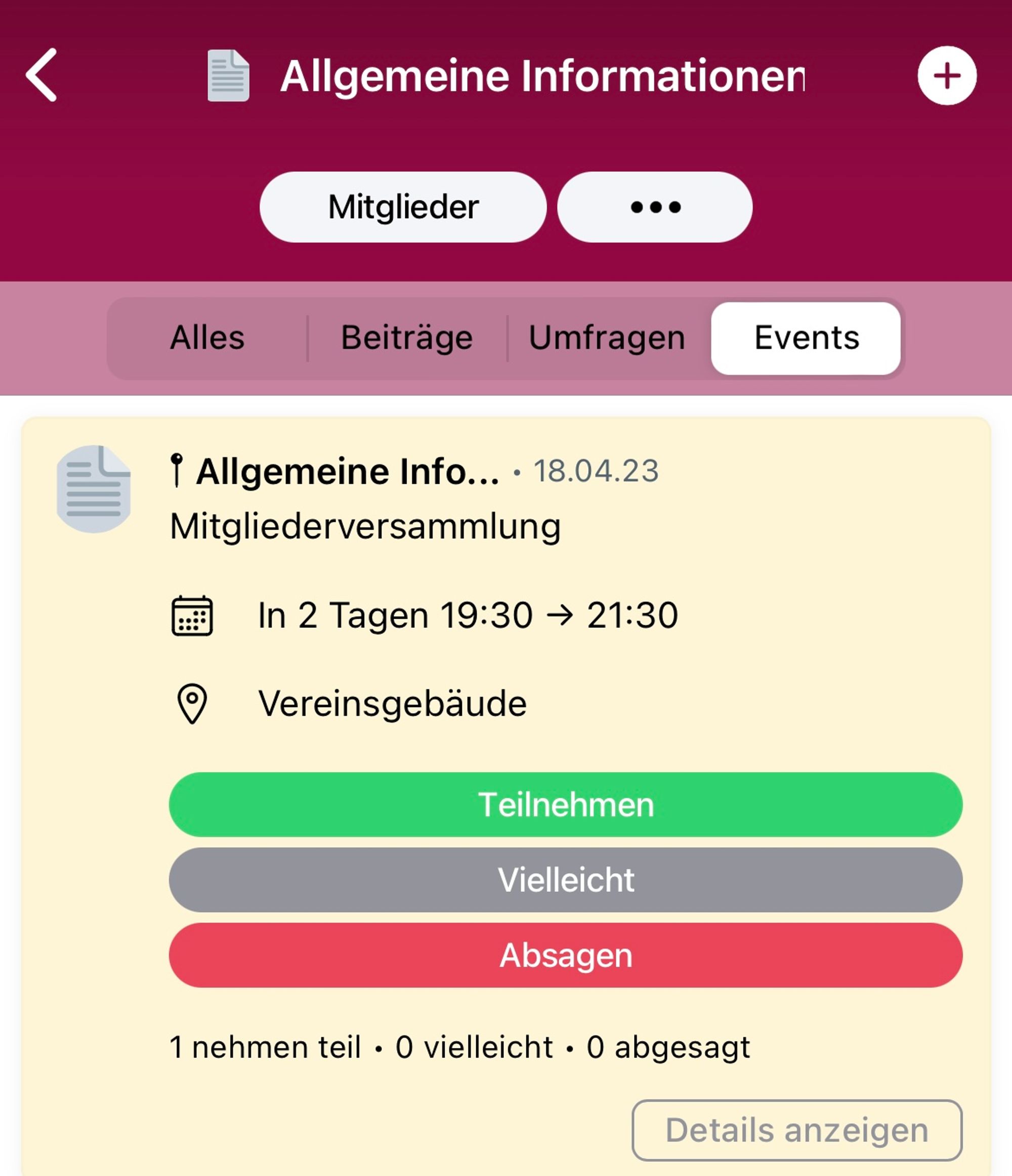Du kannst in der campai App Räume erstellen und/oder ihnen beitreten. Hier hast du vielfältige Möglichkeiten, die nachfolgend genannt und erklärt werden.
Die Räume werden als Öffentliche Räume angezeigt und als Meine Räume, sobald du einem Raum beigetreten bist.
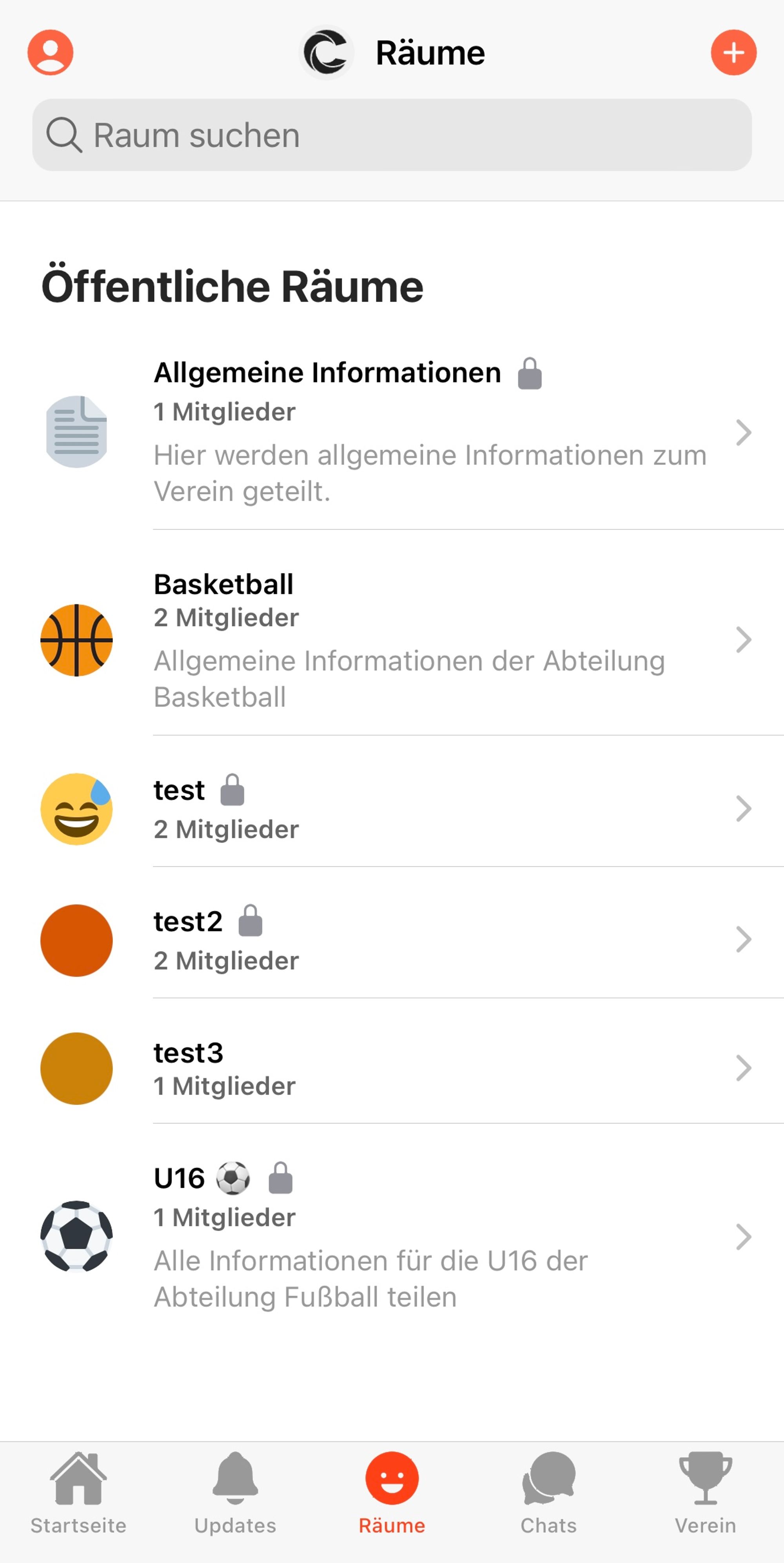
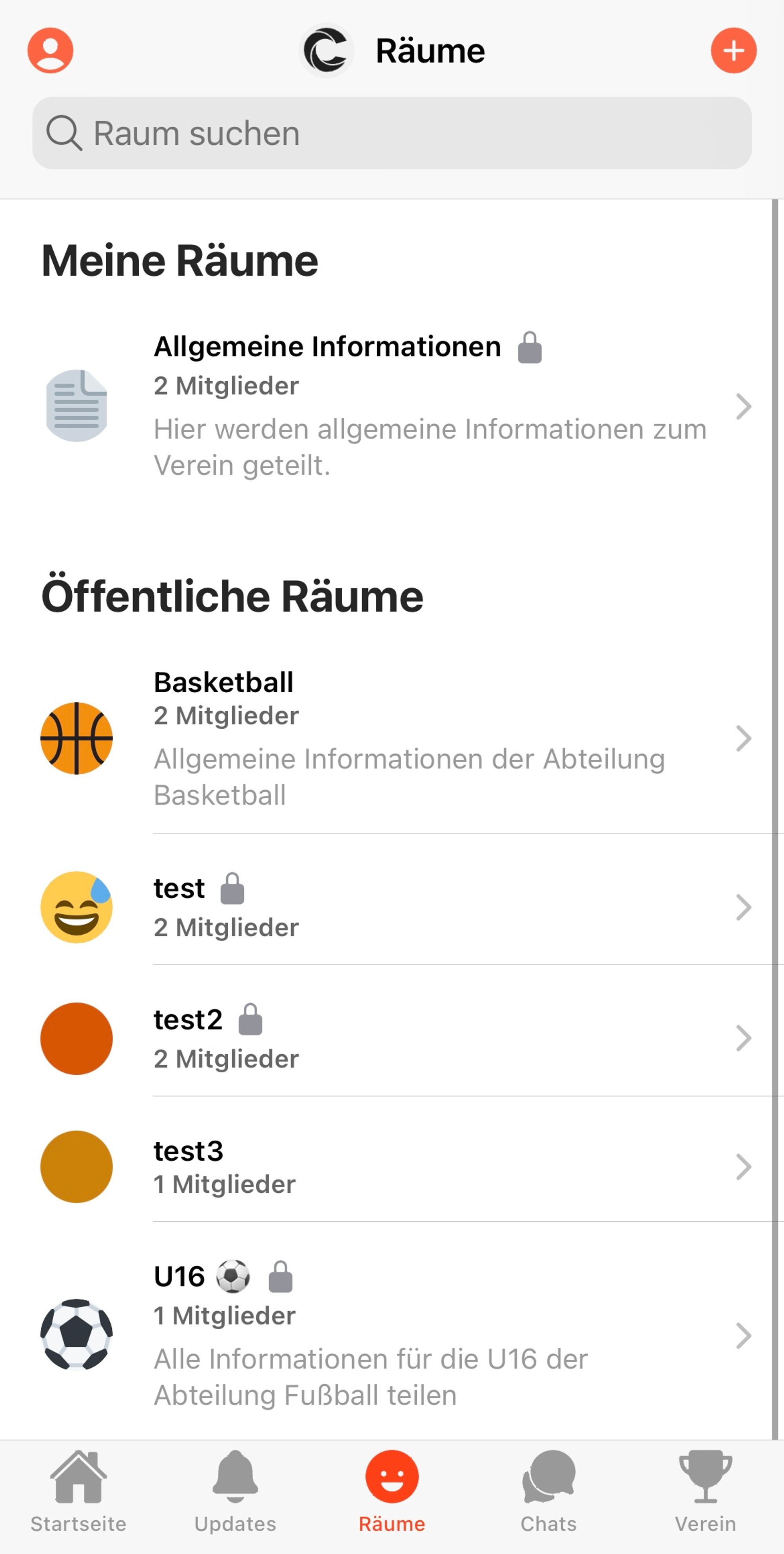
Wenn du einen Raum auswählst erhältst du folgende Übersicht.
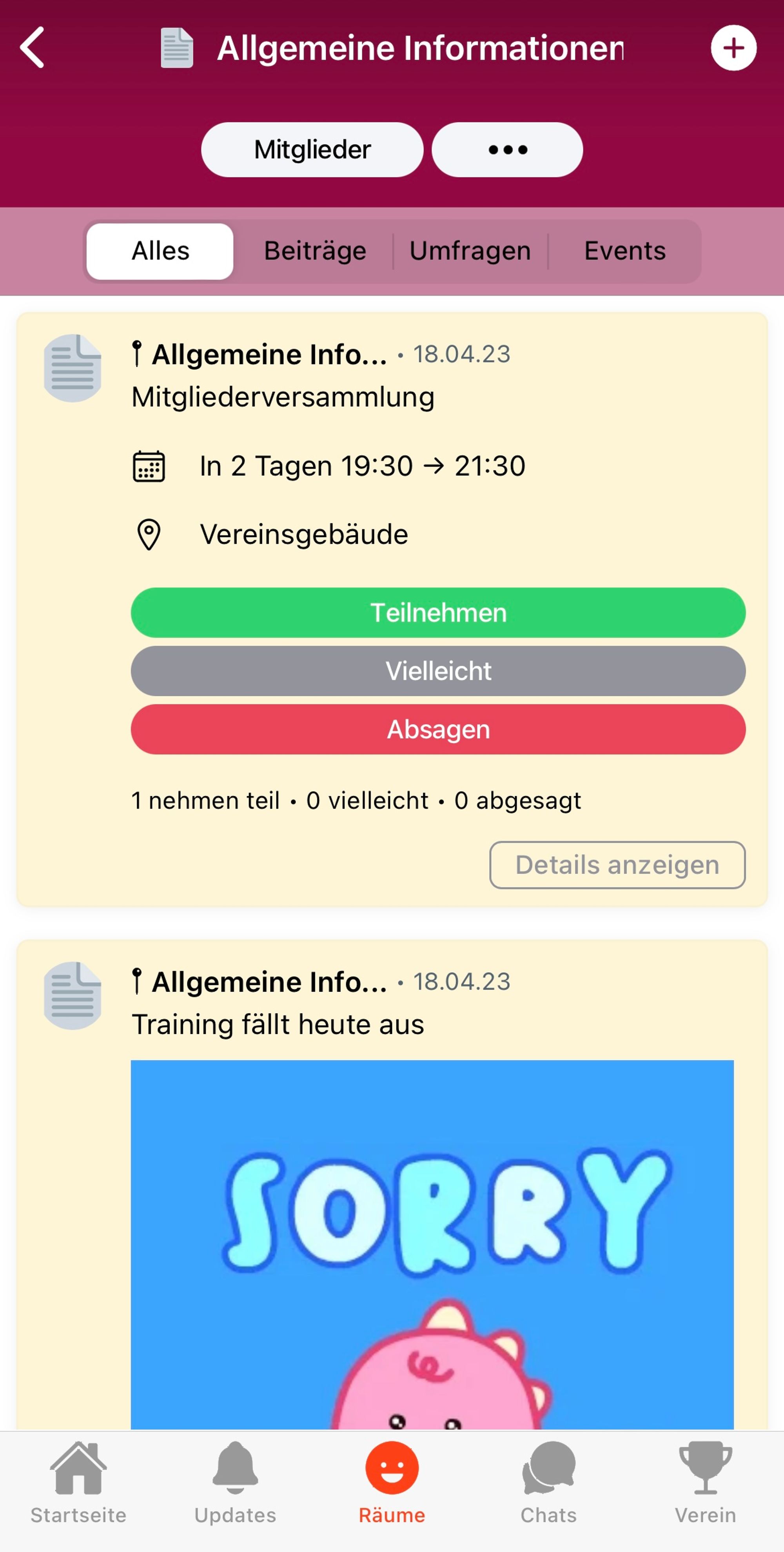
In der Leiste oben hast du verschiedene Möglichkeiten.
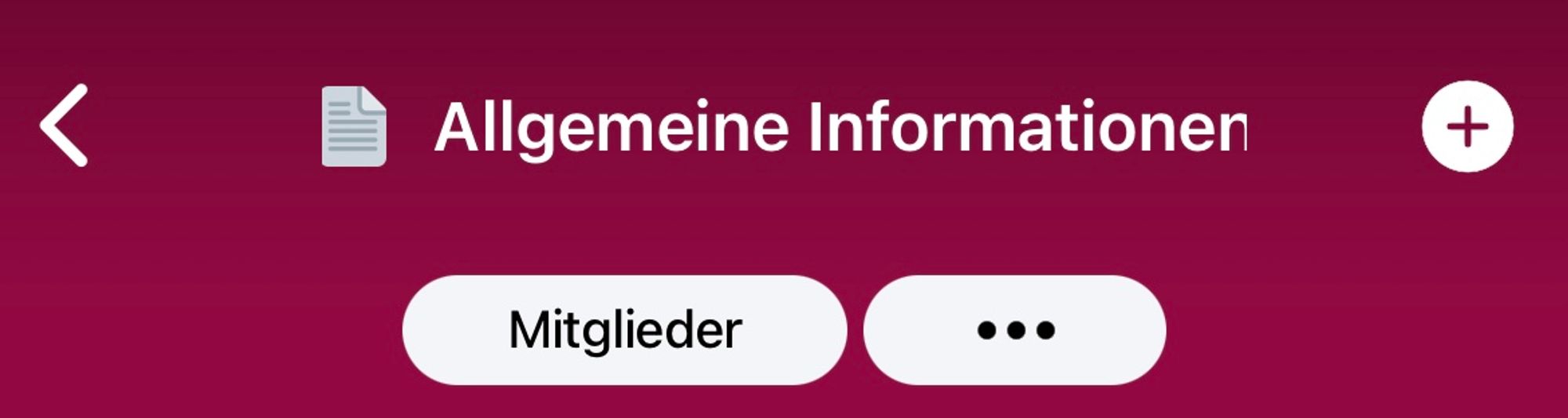
Du kannst dir zum einen mit einem Touch auf Mitglieder die Mitglieder des Raums ansehen.
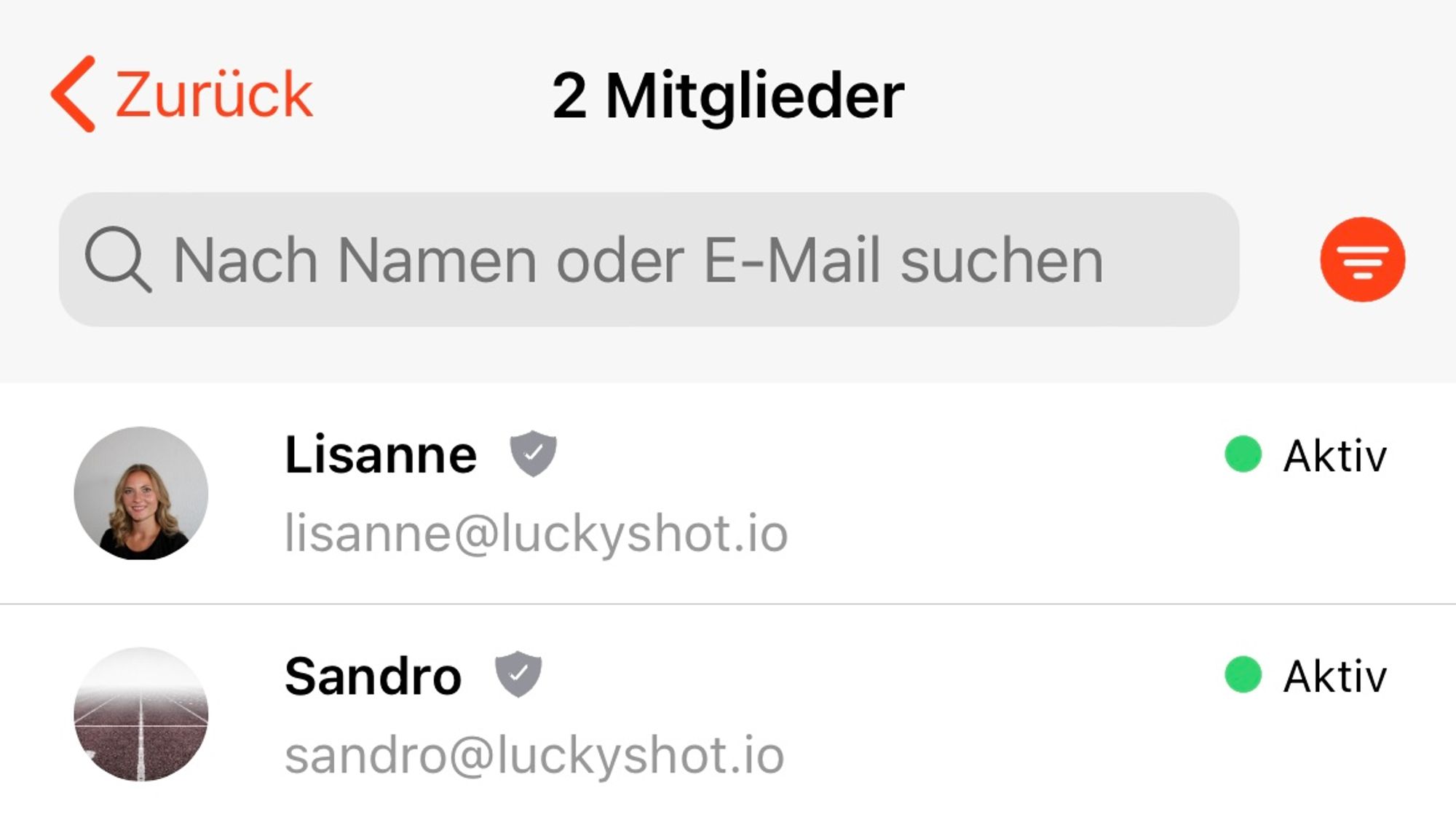
Wenn du auf die drei Punkte drückst, öffnet sich ein neues Fenster mit den Optionen:
- Einstellungen bearbeiten
- Raum beitreten oder Raum verlassen
- Raum löschen
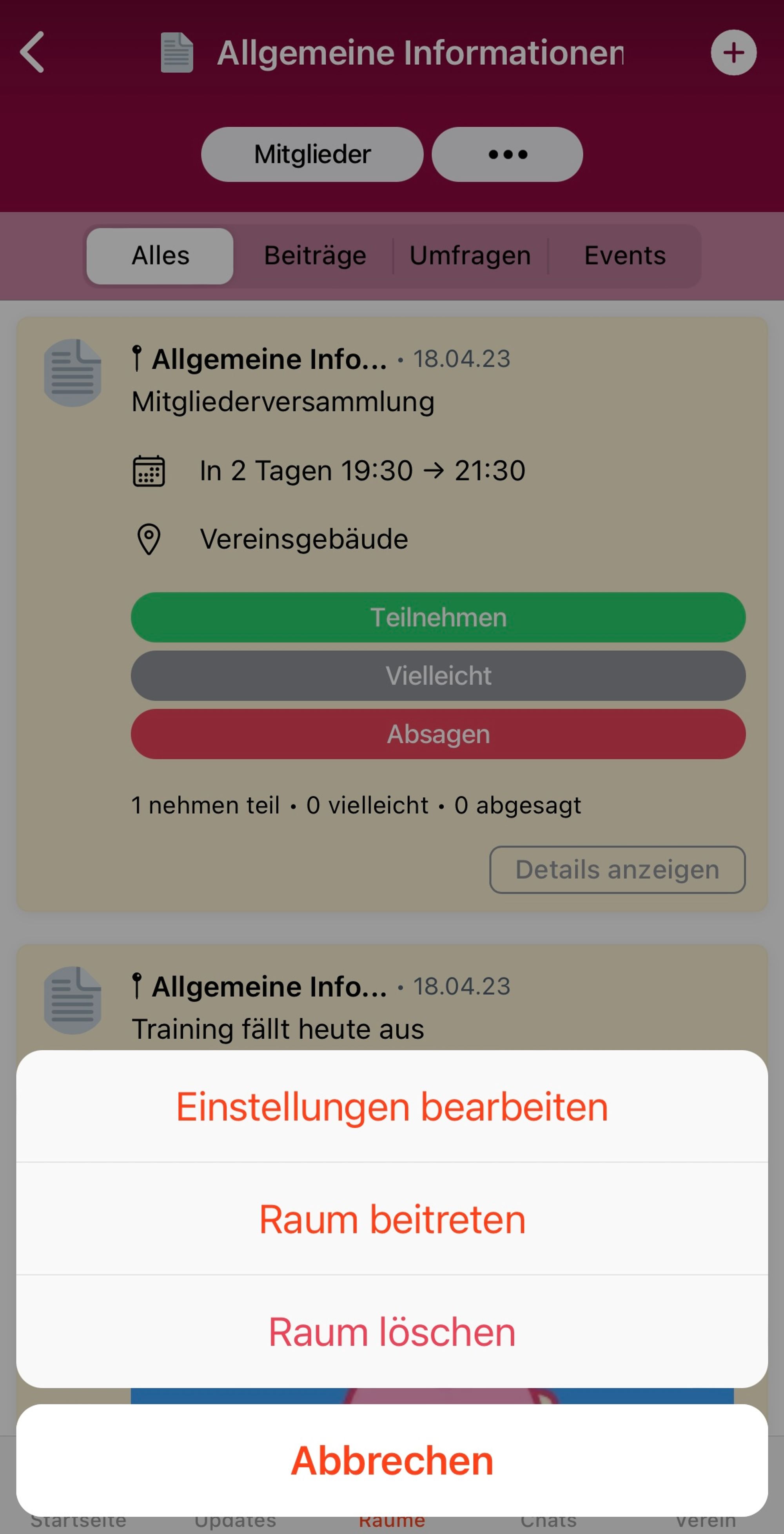
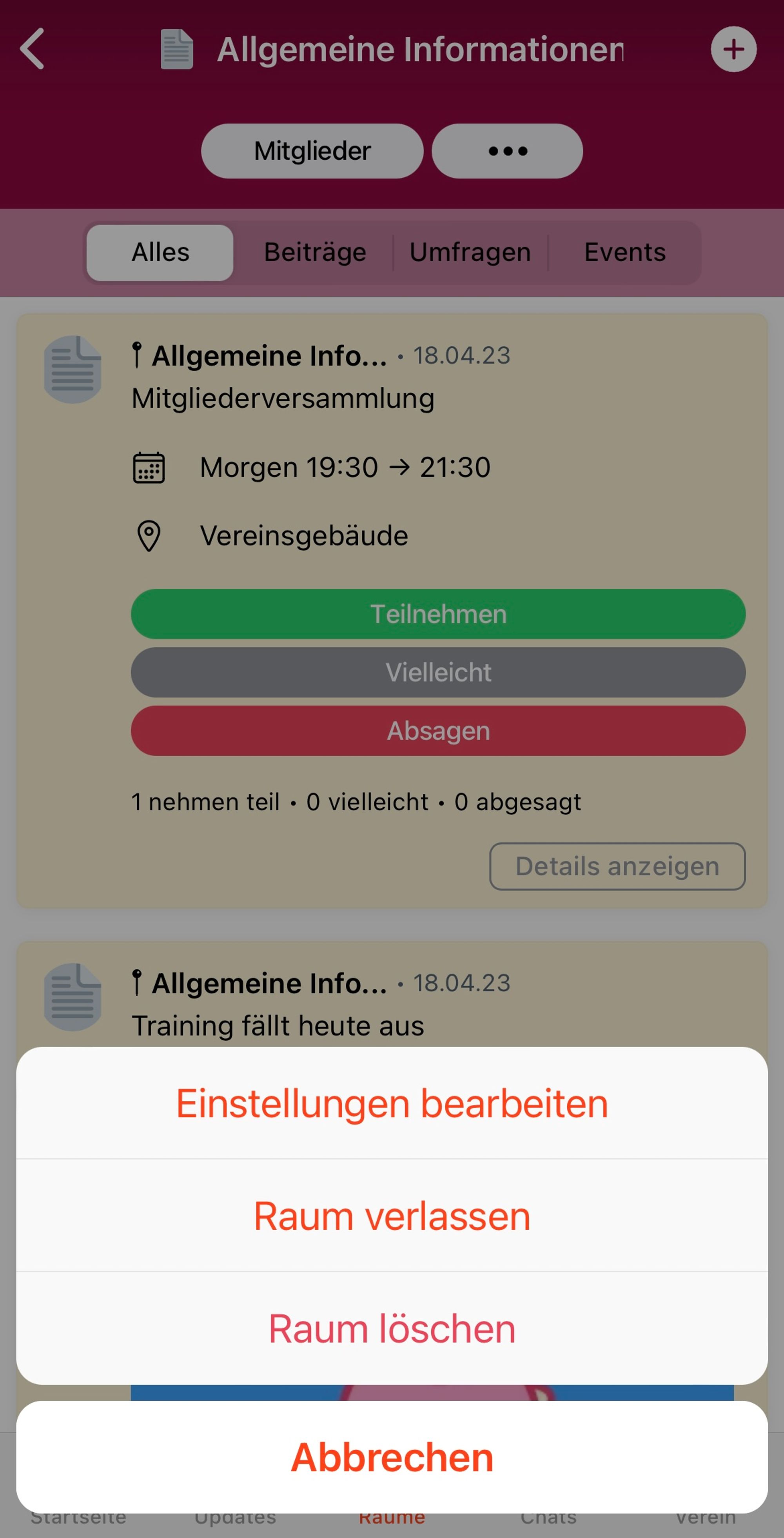
Raum bearbeiten / Raum erstellen
Mit einem Touch auf Einstellungen bearbeiten kannst du den Raum bearbeiten. Um einen neuen Raum zu erstellen, drücke im Bereich Räume auf das Plus und wähle Raum erstellen.
Hier hast du jeweils folgende Optionen:
- Allgemein
- Name
- Beschreibung
- Symbol. Mit einem Touch öffnet sich ein neues Fenster mit Emojis. Wähle das aus, das du als Symbol für den Raum wählen möchtest.
- Cover-Bild (3:1). Hier kannst du ein Titelbild für den Raum hinzufügen oder das Bestehende ersetzen.
- Verfügbare Funktionen
- Beiträge. Stelle ein, ob Text und Bilder gepostet werden können.
- Umfragen. Stelle ein, ob Umfragen erstellt werden können.
- Events. Stelle ein, ob Veranstaltungen erstellt werden können.
- Sichtbarkeit und Zugriffsrechte
- Mitglieder Rechte. Stelle die Standard Rechte ein, die Mitglieder in diesem Raum haben.
- Nur bei Neuer Raum: Privater Raum. Die Inhalte sind nur für Mitglieder des Raums sichtbar. Nur die Raum-Mitglieder haben Zugriff.
- Erweiterte Einstellungen
- Raum immer benachrichtigen. Wenn du dies auswählst, werden Push-Benachrichtigungen an die Mitglieder in diesem Raum immer versendet.
- Tags zum Mitglieder synchronisieren. Hier kannst du Mitglieder mit Tag(s) automatisch einem Raum zuweisen.
Am Ende drücke oben rechts auf Speichern.

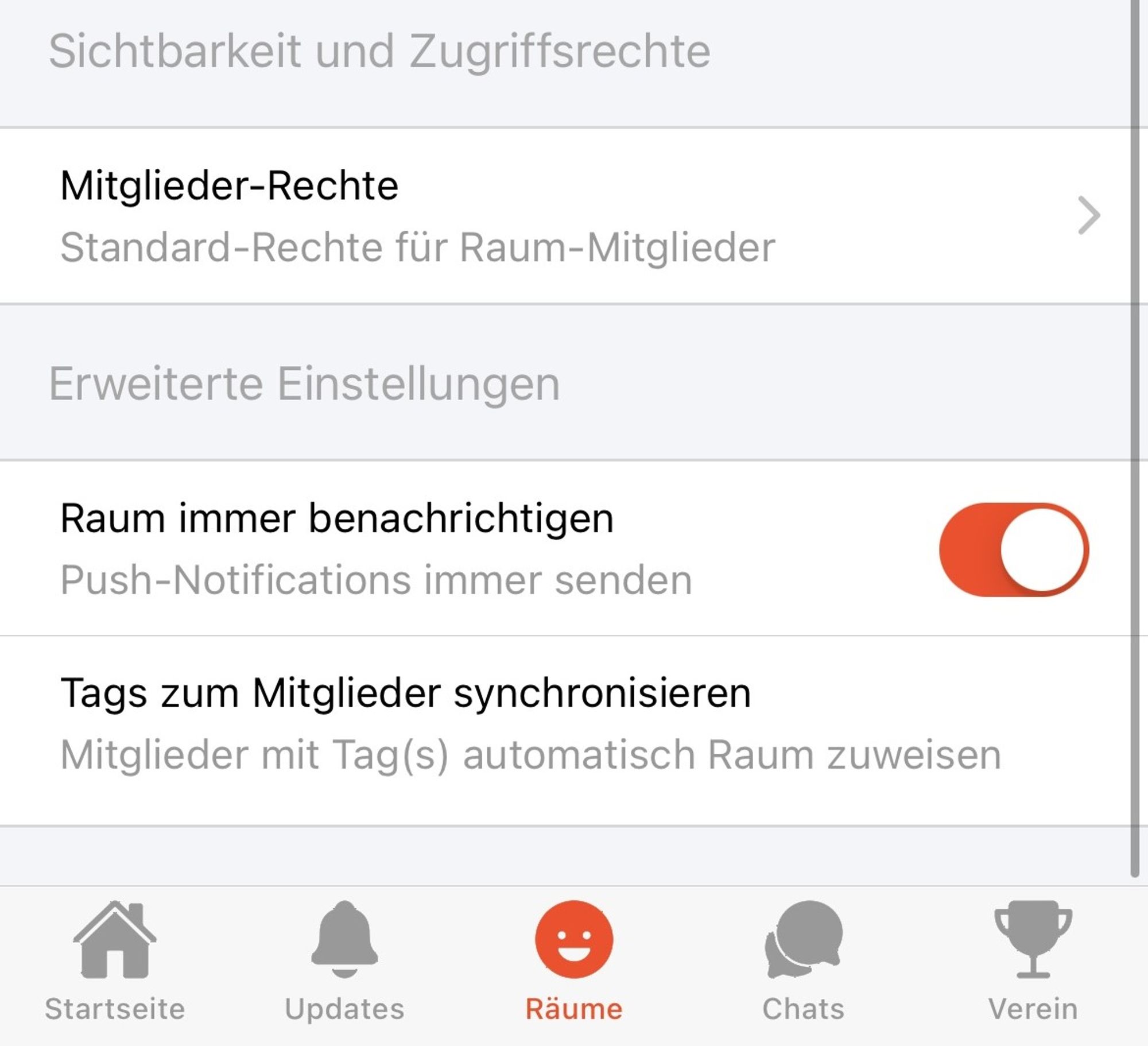
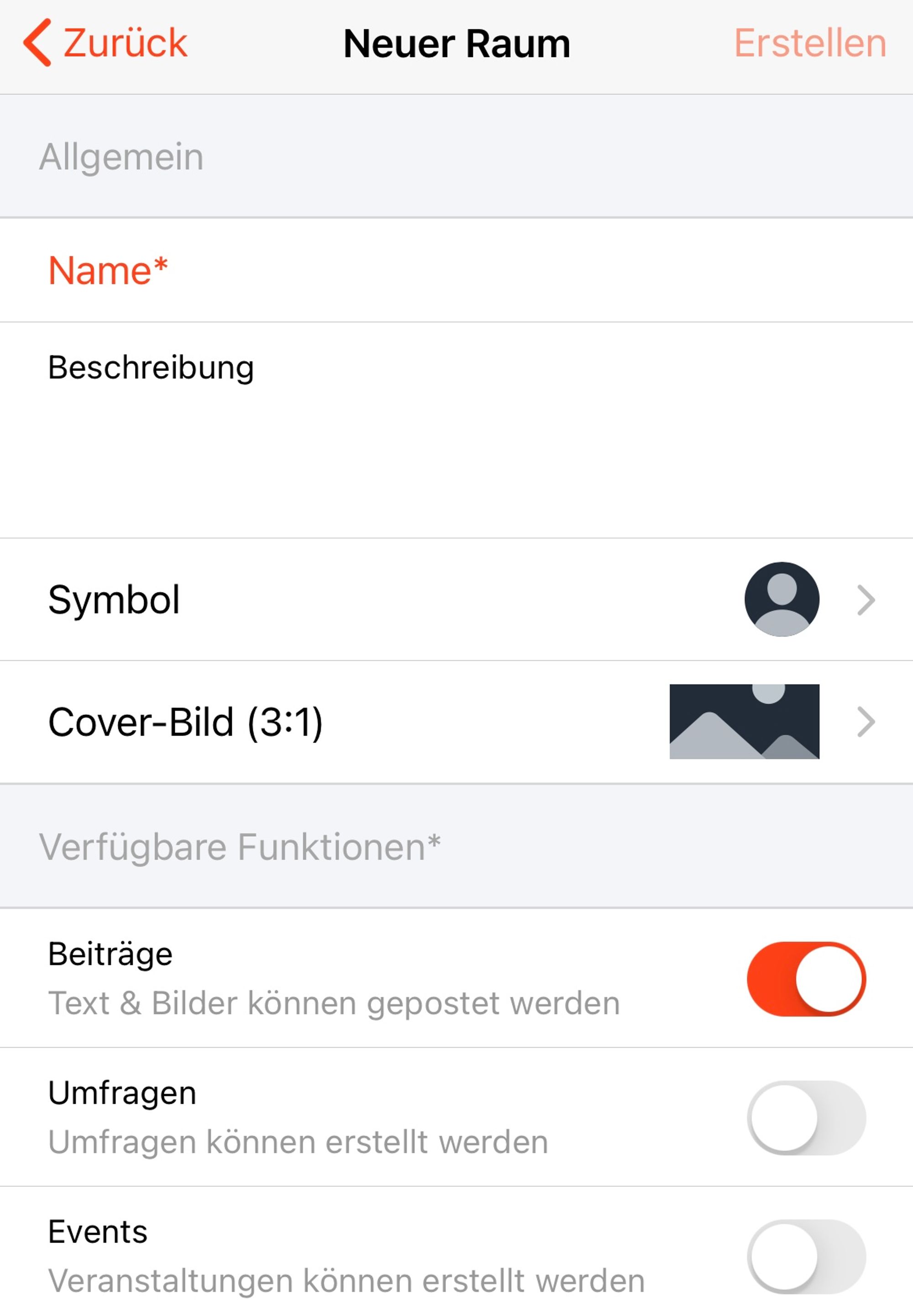
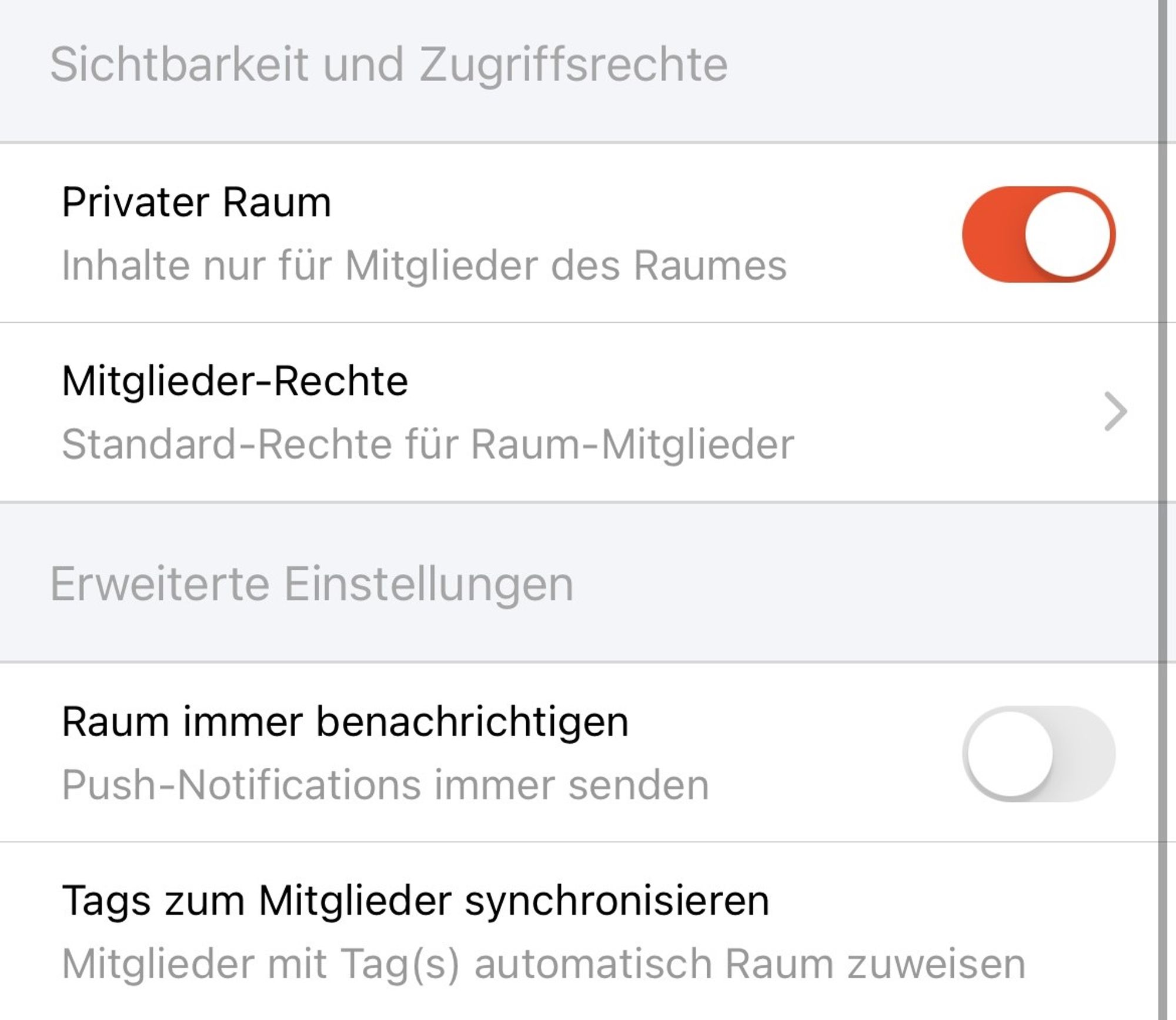
Symbol
Mit einem Klick auf Symbol öffnet sich ein neues Fenster mit Emojis. Wähle das aus, das du als Symbol für den Raum wählen möchtest.
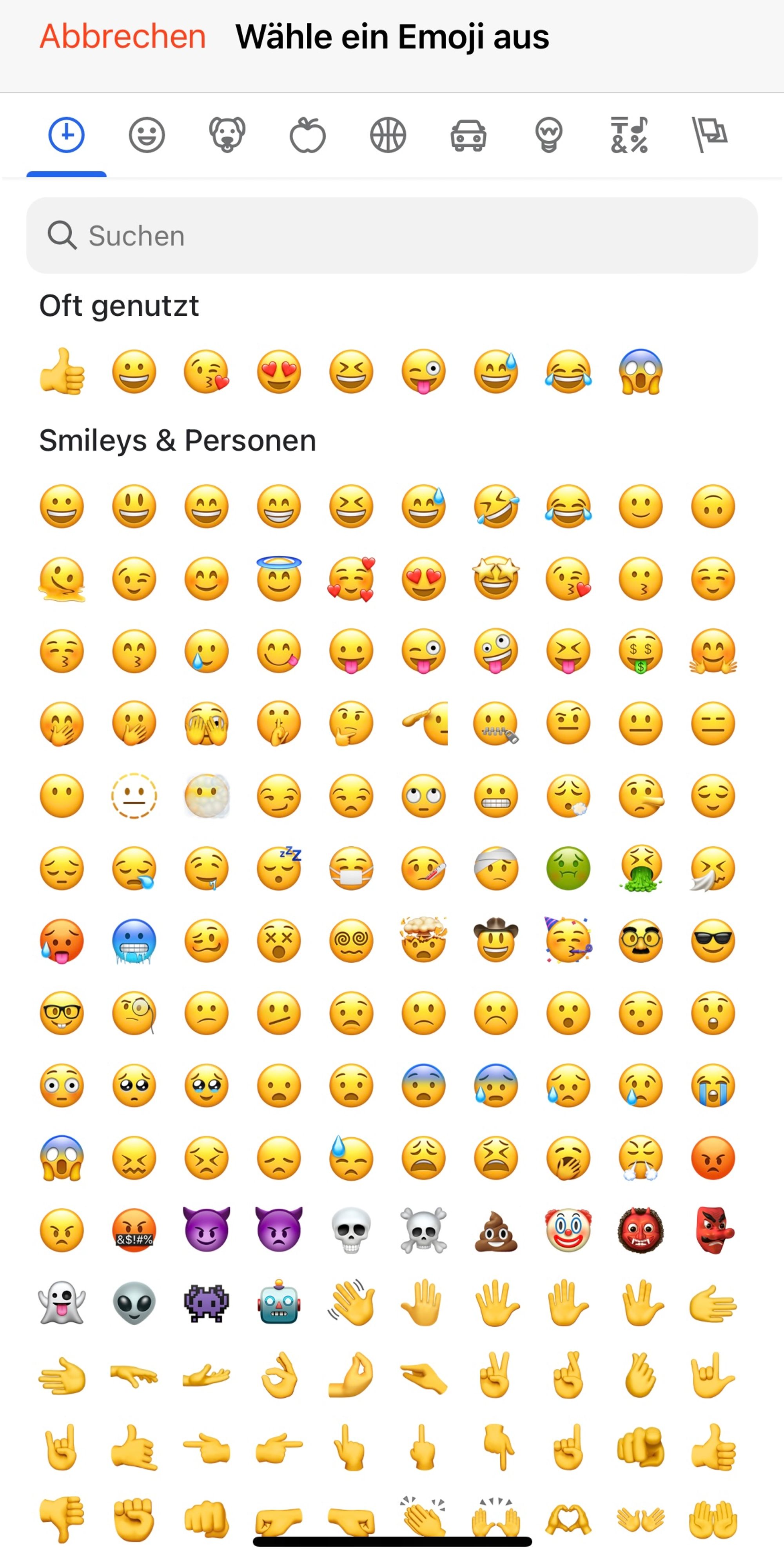
Mitglieder-Rechte
Stelle die Standard Rechte ein, die Mitglieder in diesem Raum haben. Hierbei hast du folgende Möglichkeiten:
- Raum-Mitglieder
- Profile ansehen. Raum-Mitglieder können sich andere Profile ansehen.
- Andere Rechte bearbeiten. Raum-Mitglieder können andere Rechte bearbeiten.
- Aktivitäten (Beiträge, Umfragen, etc.)
- Offiziell als Raum schreiben. Mitglieder können als Raum schreiben. Hierbei ist nicht sichtbar, dass der Post von ihnen kommt. Der Absender ist der Raum.
- Oben anheften. Mitglieder haben die Möglichkeit, Beiträge oben anzuheften. Der Beitrag wird immer ganz oben angezeigt und ist dort fixiert, rutscht durch neue Beiträge also nicht nach unten.
- Raum benachrichtigen. Bei neuen Aktivitäten von Mitgliedern wird der Raum benachrichtigt.
- Beiträge
- Eigenen Beitrag erstellen. Mitglieder können selber Beiträge erstellen.
- Andere Beiträge bearbeiten. Mitglieder können andere Beiträge bearbeiten.
- Andere Beiträge entfernen. Mitglieder können andere Beiträge entfernen.
- “Gefällt mir”-Angabe machen. Mitglieder können Beiträge liken.
- Umfragen
- Eigene Umfragen erstellen. Mitglieder können selber Umfragen erstellen.
- Andere Umfragen bearbeiten. Mitglieder können andere Umfragen bearbeiten.
- Andere Umfragen löschen. Mitglieder können andere Umfragen löschen.
- Umfrage-Ergebnisse sehen. Mitglieder haben Einsicht auf bestehende Umfrage-Ergebnisse.
- Auf Umfragen abstimmen. Mitglieder können an Umfragen teilnehmen und dort abstimmen.
- Sehen wer abgestimmt hat. Mitglieder können sehen, wer abgestimmt hat.
- Events
- Eigenes Event erstellen. Mitglieder können selber Events erstellen.
- Andere Events bearbeiten. Mitglieder können andere Events bearbeiten.
- Andere Events löschen. Mitglieder können andere Events löschen.
- Darf an Events teilnehmen. Mitglieder dürfen an Events teilnehmen.
- Darf zu Events absagen. Mitglieder dürfen zu Events absagen.
- Darf zu Events vielleicht zusagen. Mitglieder dürfen zu Events vielleicht zusagen und müssen sich nicht auf eine Zu- oder Absage festlegen.
- Sehen, wer teilnimmt. Mitglieder haben die Möglichkeit, die Teilnehmer des Events einzusehen.
- Kommentare
- Kommentare lesen. Mitglieder können Kommentare lesen.
- Eigenen Kommentar erstellen. Mitglieder haben die Möglichkeit, Kommentare zu erstellen.
- Andere Kommentare bearbeiten. Mitglieder haben die Möglichkeit, andere Kommentare zu bearbeiten.
- Andere Kommentare entfernen. Mitglieder haben die Möglichkeit, andere Kommentare zu entfernen.
- “Gefällt mir”-Angabe machen. Mitglieder können Kommentare liken.
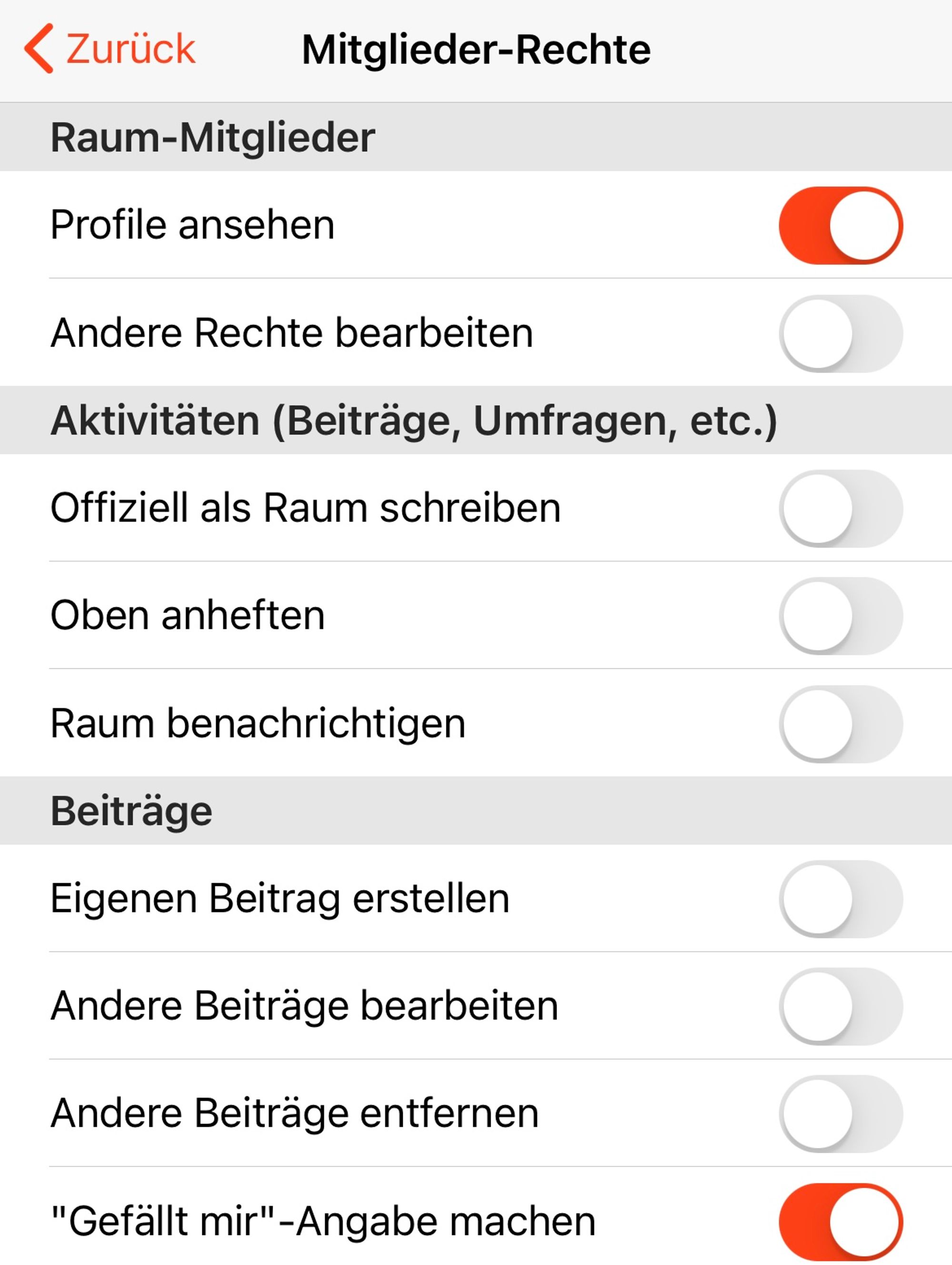
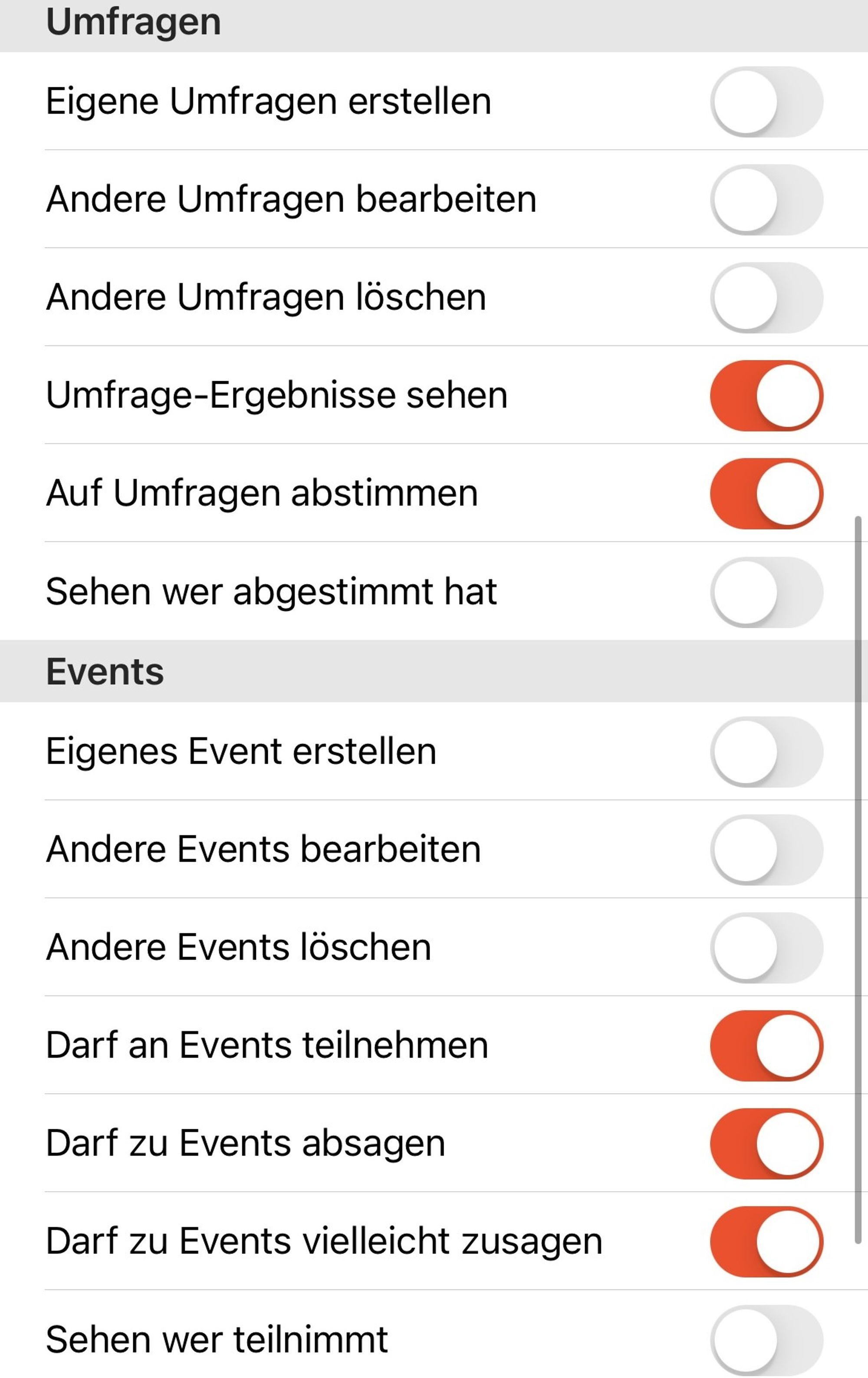
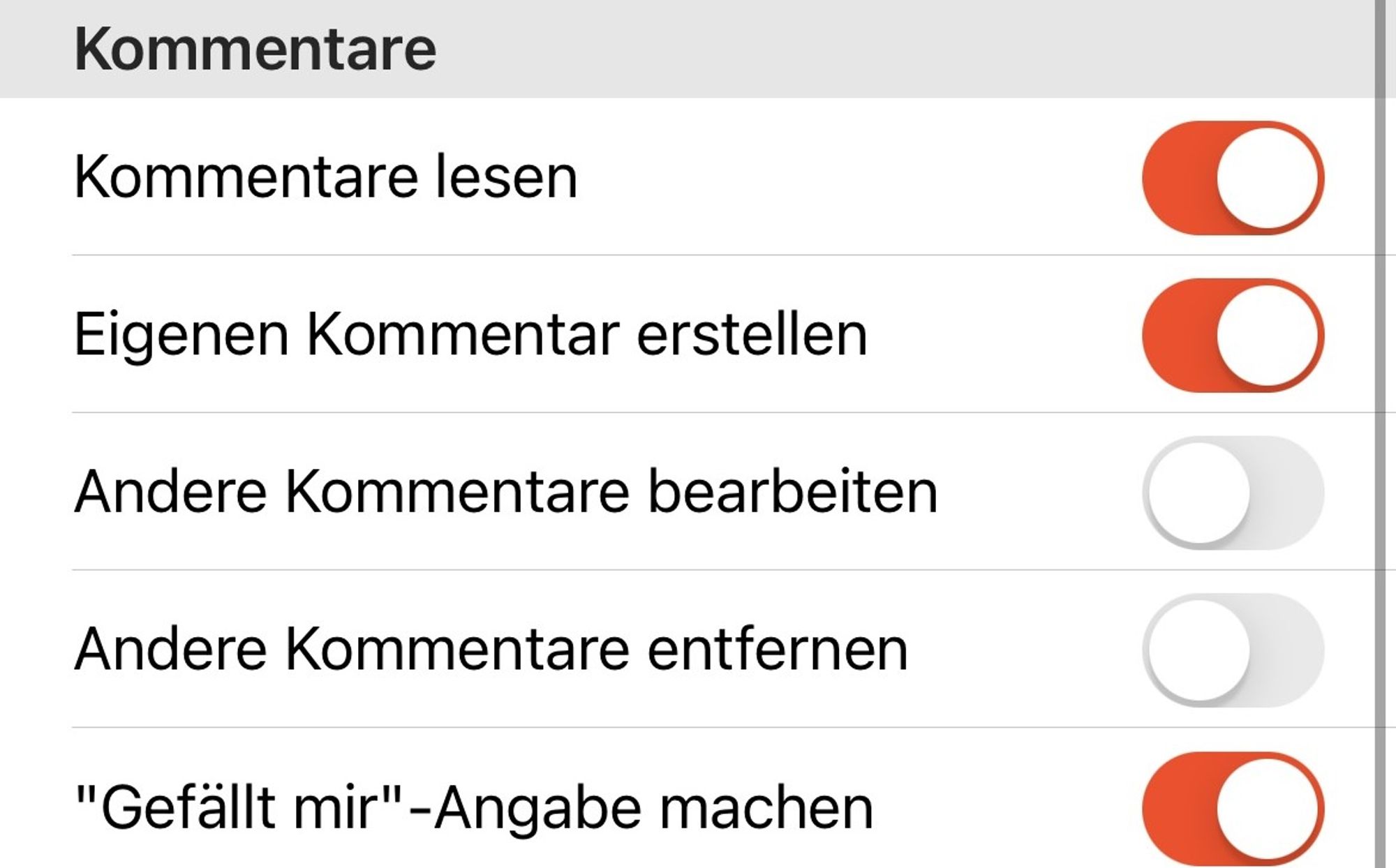
Tags zum Mitglieder synchronisieren
Hier kannst du Mitglieder mit Tag(s) automatisch einem Raum zuweisen. Wähle dafür einen oder mehrere Tag(s) aus und drücke auf Speichern. Alle Mitglieder, die dem jeweils ausgewählten Tag zugeordnet sind, sind nun diesem Raum zugewiesen. Drücke am Ende oben rechts auf Speichern.
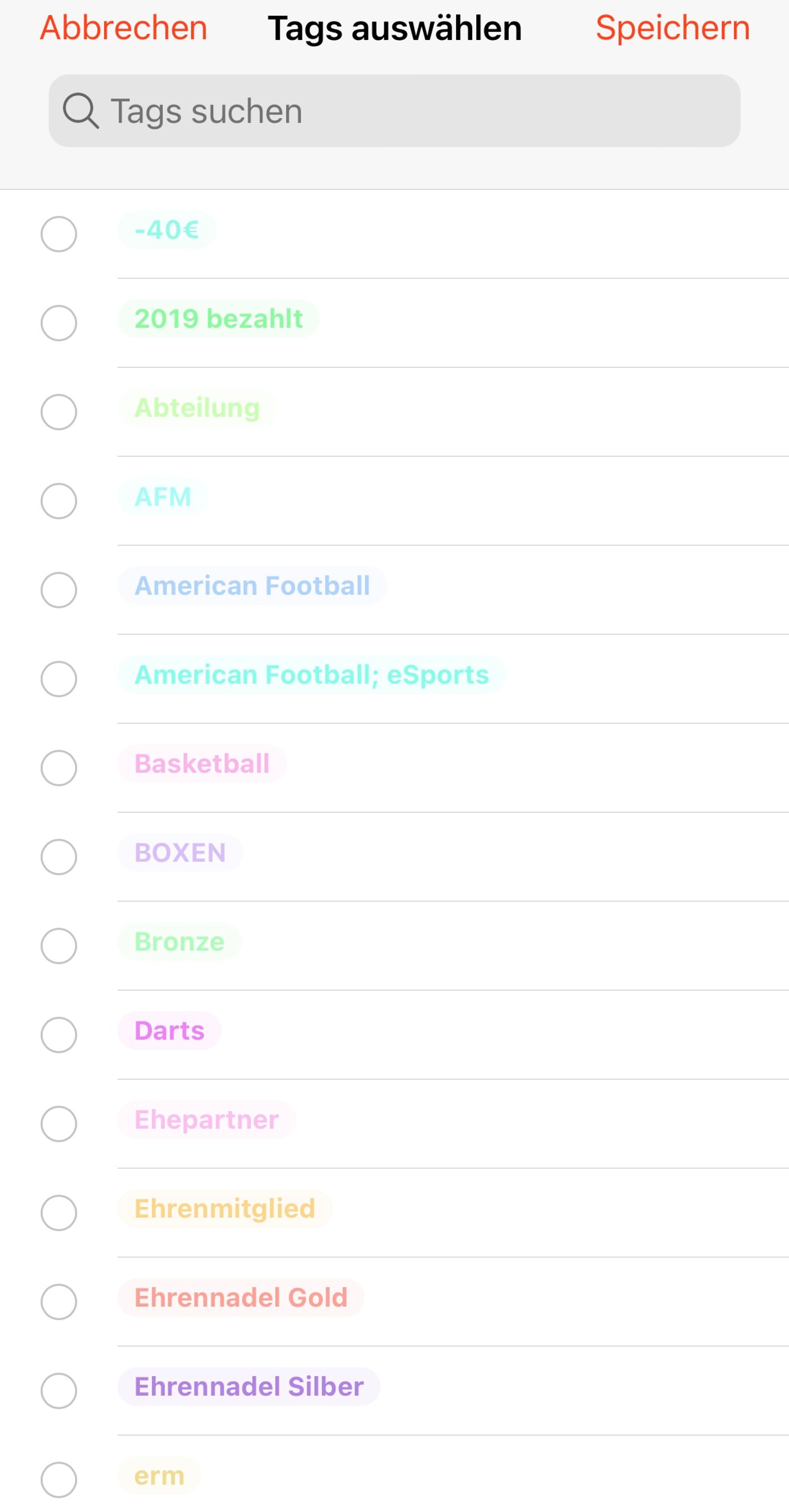
Übersicht
Mit einem Touch auf Alles kannst du, falls du dazu berechtigt bist, alle Beiträge, Umfragen und Events des Raums anzeigen lassen. Du kannst diese liken, kommentieren, beantworten, zu- und absagen, bearbeiten, anpinnen, löschen und die Benachrichtigungen abbestellen.
Mit einem Touch auf das Herz kannst du den Beitrag liken.
Mit einem Touch auf die Sprechblase kannst du den Beitrag, die Umfrage oder das Event kommentieren.
Mit einem Touch auf Zu Ergebnissen kannst du dir die Ergebnisse der Umfrage anzeigen lassen.
Mit einem Touch auf Details anzeigen kommst du in die Details und siehst die Teilnehmer des Events.
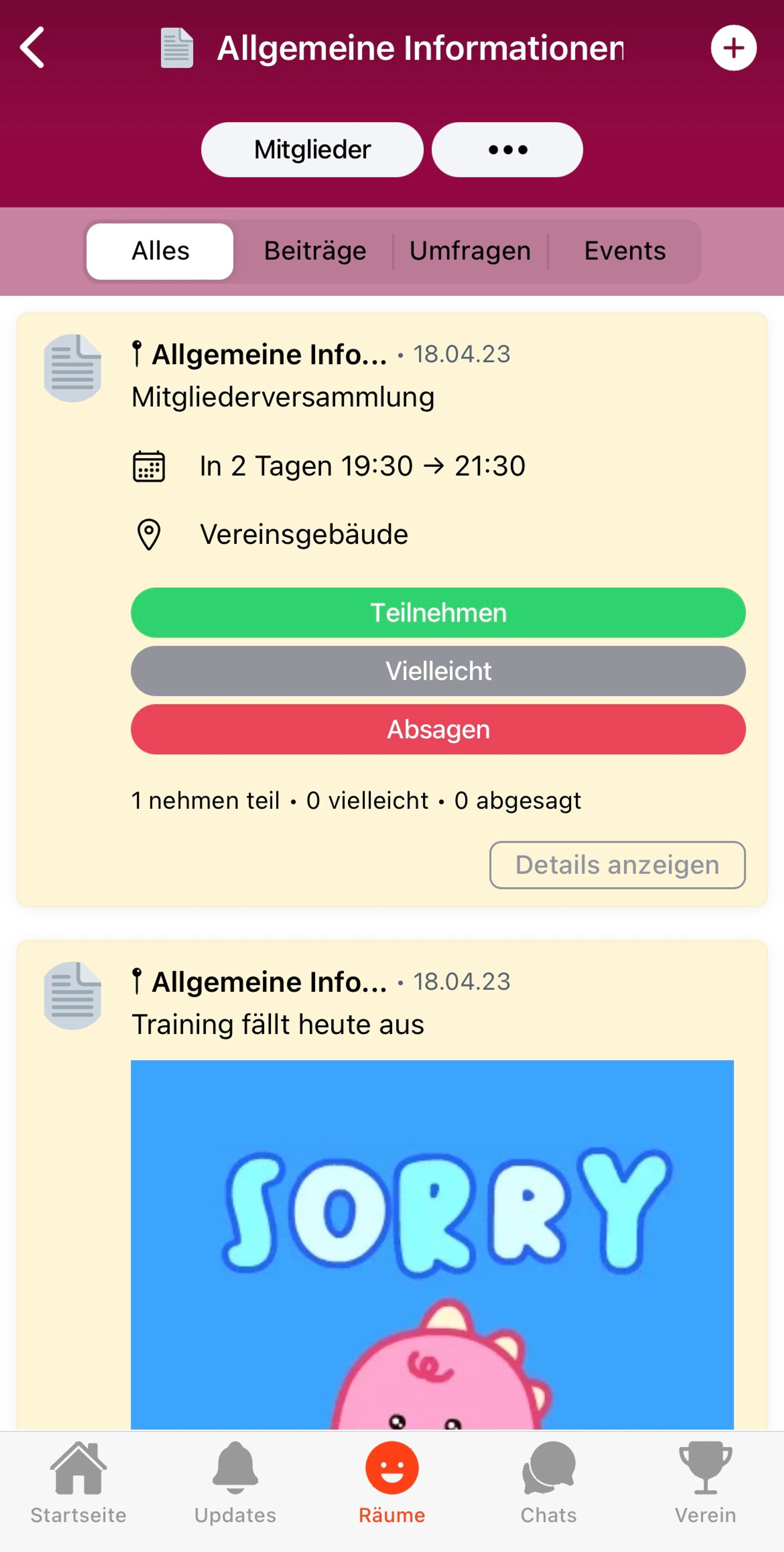
Mit einem Touch auf Beiträge kannst du dir, falls du berechtigt bist, alle Beiträge des Raums anzeigen lassen und diese liken, kommentieren, bearbeiten, anpinnen, löschen und deren Benachrichtigungen abbestellen.
Mit einem Touch auf das Herz kannst du den Beitrag liken.
Mit einem Touch auf die Sprechblase kannst du den Beitrag kommentieren.
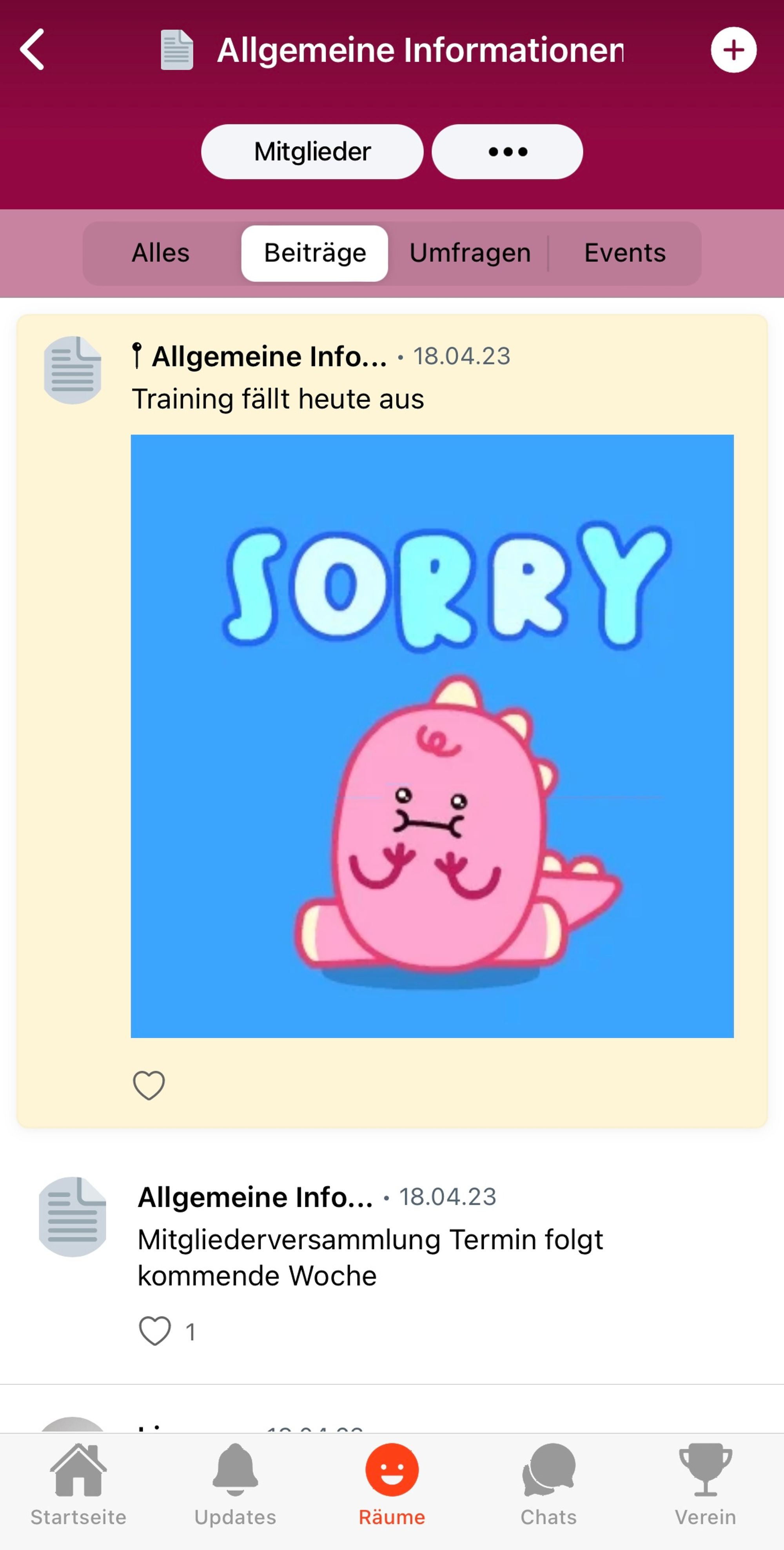
Mit einem Touch auf Umfragen kannst du kannst du, falls du dazu berechtigt bist, alle Umfragen des Raums anzeigen lassen und diese beantworten, bearbeiten, anpinnen, löschen und deren Benachrichtigungen abbestellen.
Mit einem Touch auf die Sprechblase kannst du die Umfrage kommentieren.
Mit einem Touch auf Zu Ergebnissen kannst du dir die Ergebnisse der Umfrage anzeigen lassen.
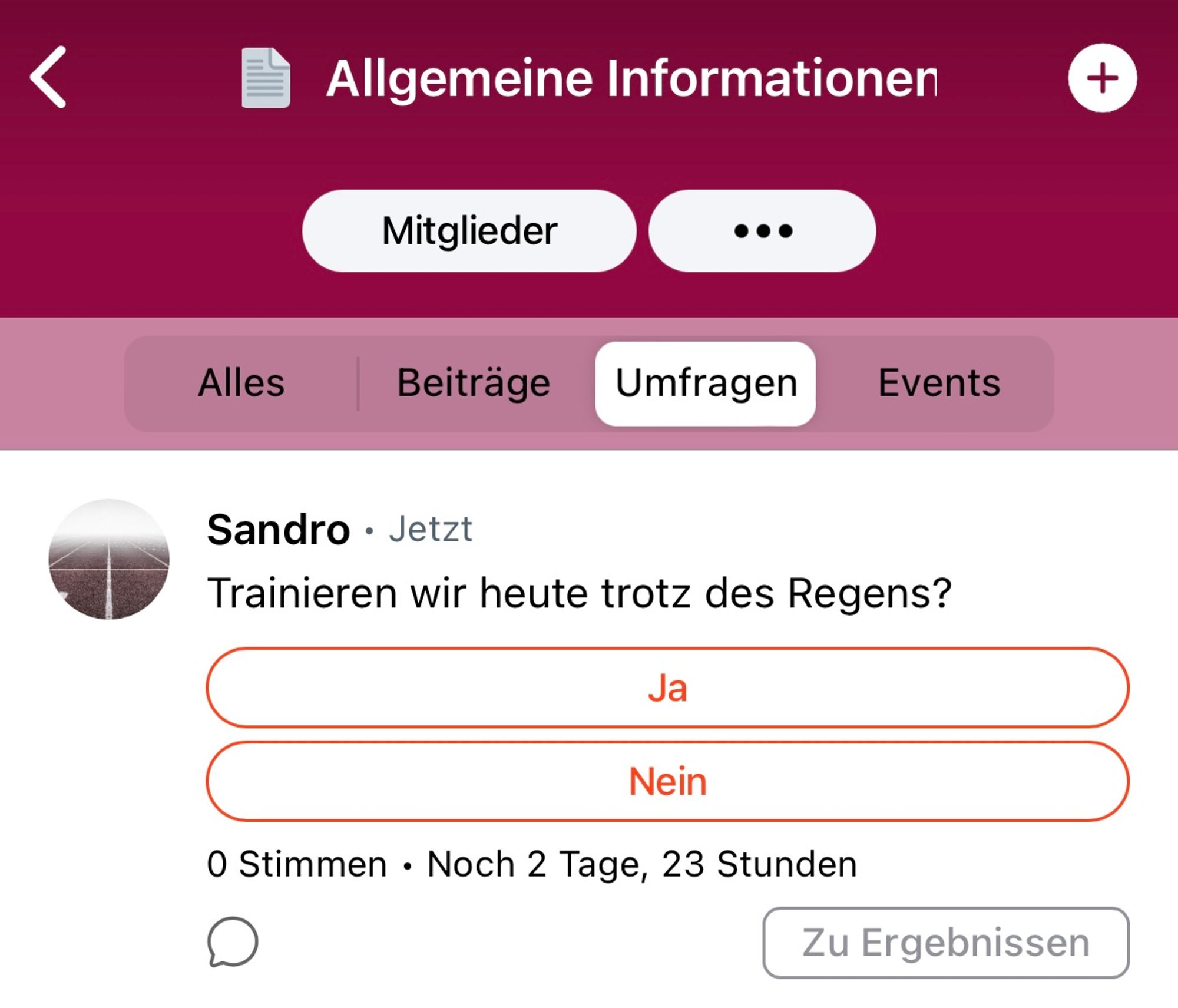
Mit einem Touch auf Events kannst du, falls du dazu berechtigt bist, alle Events des Raums anzeigen lassen und diese zu- und absagen, bearbeiten, anpinnen, löschen und deren Benachrichtigungen abbestellen.
Mit einem Touch auf die Sprechblase kannst du das Event kommentieren.
Mit einem Touch auf Details anzeigen kommst du in die Details und siehst die Teilnehmer des Events.